共同创作者是
wikiHow员工
X
这篇文章由我们训练有素的编辑和研究团队共同创作,他们对文章的准确性和全面性进行了验证。
wikiHow的内容管理团队会严密监督编辑人员的工作,确保每篇文章都符合我们的高质量标准要求。
这篇文章已经被读过16,162次。
本文教你如何通过反复开关路由器来更改电脑的公用IP地址。如果你想更改私有IP地址,也就是连接到本地网络时分配给电脑的地址,那就需要在Windows上运行“命令提示符”,或者访问Mac上的连接设置。
步骤
方法 1
方法 1 的 3:
更改公用IP地址
-
1找到设备的当前IP地址。为了知道IP地址更改是否成功,你需要知道设备的当前IP地址。
-
2关闭设备。关闭要更改IP地址的电脑、手机或平板电脑。
-
3拔掉调制解调器和路由器的电源插头。这样就会重启Wi-Fi。
- 如果调制解调器和路由器在同一个设备中,只需拔掉整个设备的插头。
-
4等待5分钟。这样应该足以让互联网服务提供商(ISP)为你的网络提供一个新的公用IP地址。
-
5将调制解调器插回电源。指示灯开始亮了。在进行下一步之前,最好等待调制解调器上的每个灯都是亮着或闪烁的。
-
6重新接上路由器。过一会儿后,路由器的灯就会开始闪烁,然后一直亮着。
-
7打开你的设备。重启完成后,设备应该会重新连接到互联网,不过你可能需要手动选择网络并连接。
-
8打开互联网浏览器。使用你选择的互联网浏览器来查看新IP地址。
-
9在浏览器中输入“我的IP地址”。如果这里列出的IP地址与你之前看到的不同,那你已经成功更改了设备的IP地址。
- 如果看到的IP地址还是一样,你可能需要关闭路由器,时间要更久。试着关闭一整夜,然后第二天早上再打开。
广告
方法 2
方法 2 的 3:
在Windows上更改私有IP地址
-
1打开“开始”菜单。点击屏幕左下角的Windows标志,或者按Windows键。
- 如果你使用的是Windows 8,将鼠标悬停在屏幕右上角,然后点击放大镜图标。
-
2在“开始”菜单中输入“命令提示符”。这样会在“开始”窗口中显示搜索结果列表。
-
3右击“命令提示符”图标。图标像一个黑盒子。右击这个图标会触发一个下拉菜单。
-
4点击以管理员身份运行。这个选项位于下拉菜单的底部附近。
-
5出现提示时,点击是。这样就会确认你要打开“命令提示符”。
-
6输入ipconfig,然后按Enter。这条命令会显示你的当前IP信息。
-
7查看当前IP地址。它在“IPv4”地址的右侧;这个数字对应于本地网络上的特定设备。
-
8输入ipconfig /release,然后按Enter。这样就会释放IP地址。
-
9输入ipconfig /renew,然后按Enter。这条命令会给设备分配一个新的IP地址。
-
10查看新IP地址。在“IPv4”地址右侧。如果这个数字与释放和更新IP地址之前的数字不同,那么设备的本地IP地址已经成功更改。
- 只有当电脑和其他设备都处于以太网连接时,这个过程才会生效。用这个方法更改公用IP地址是行不通的。
广告
方法 3
方法 3 的 3:
在Mac上更改私有IP地址
-
1
-
2点击系统偏好设置。在Apple菜单的下拉菜单中可以看到这个选项。
-
3点击网络。打开“网络”窗口。
-
4选择当前连接。从“网络”窗口左侧的窗格中进行选择。
-
5点击高级。这个按钮在窗口的右下角。
-
6点击TCP/IP选项卡。这个选项卡位于“高级”窗口顶部附近。
-
7查看“IPv4地址”数值。这个数值是Mac的当前IP地址。
-
8点击更新DHCP租约。这个按钮在IP地址右侧。点击后更新设备的当前IP地址。
-
9查看新IP地址。位于“IPv4”数值右侧。如果这个数字与释放和更新IP地址之前的数字不同,那么设备的本地IP地址已经成功更改。
- 只有当电脑和其他设备都处于以太网连接时,这个过程才会生效。用这个方法更改公用IP地址是行不通的。
广告
小提示
- 如果你还是无法更改电脑的IP地址,尝试 使用虚拟专用网络(VPN)。
广告
警告
- 更改IP地址,访问受限制的内容在你的国家可能是非法的。
广告
你可能还喜欢
关于本wikiHow
广告
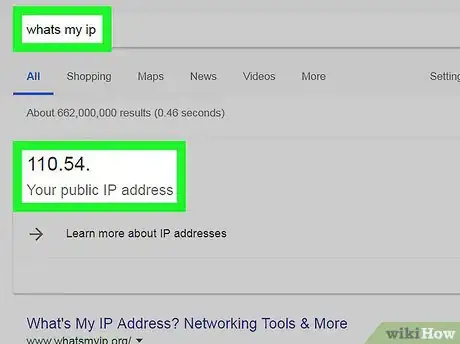
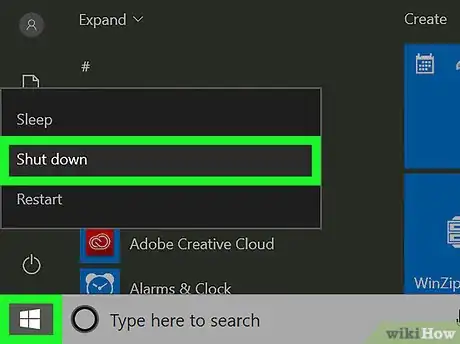




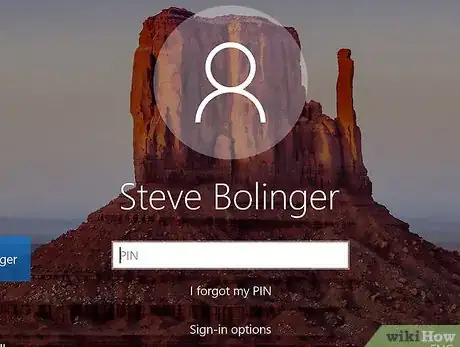
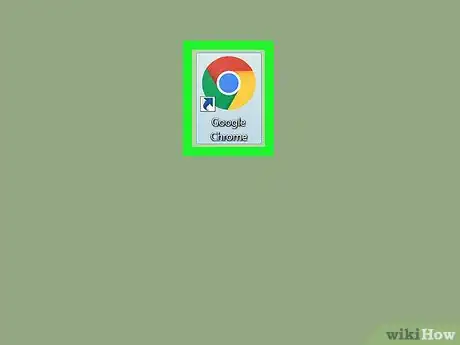
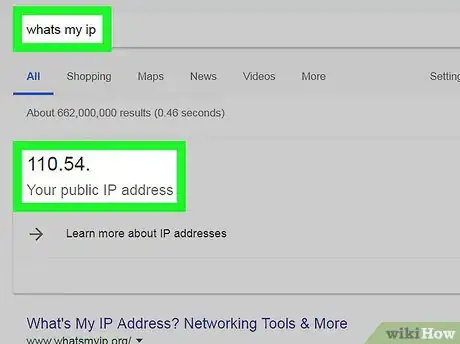
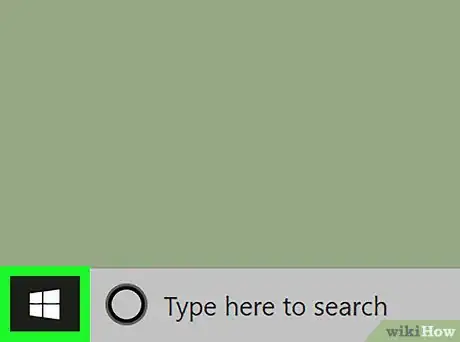

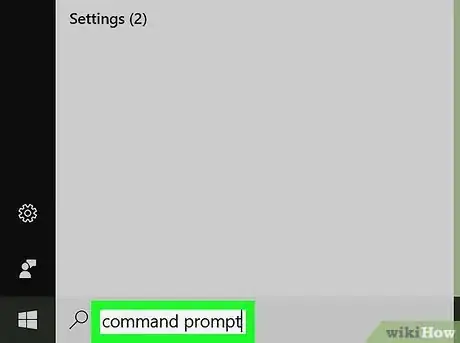
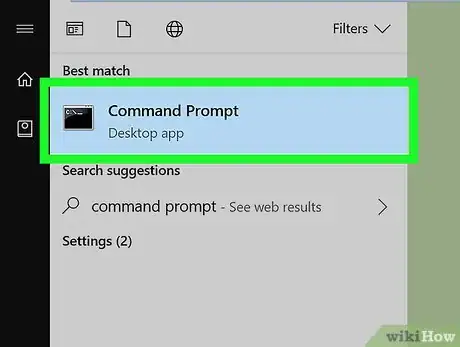

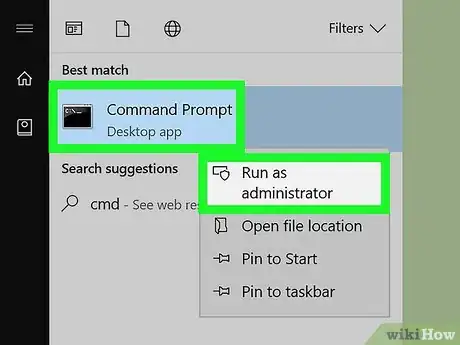
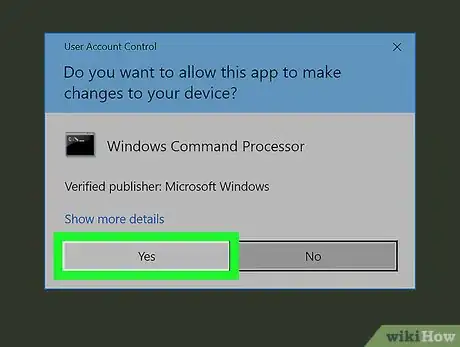
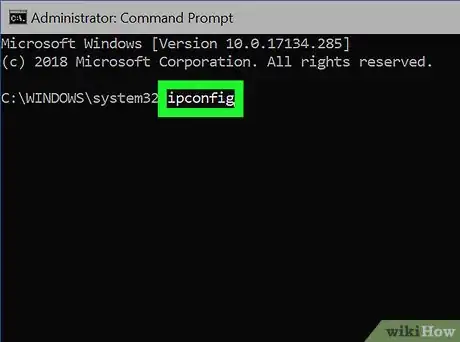
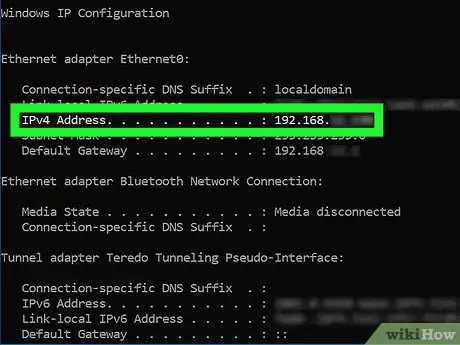
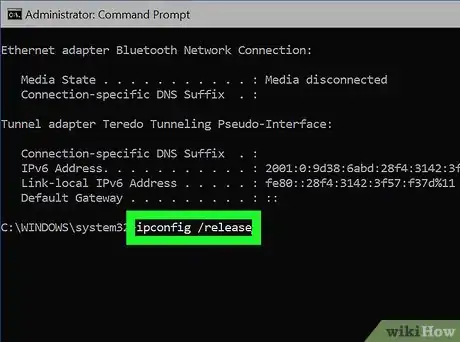
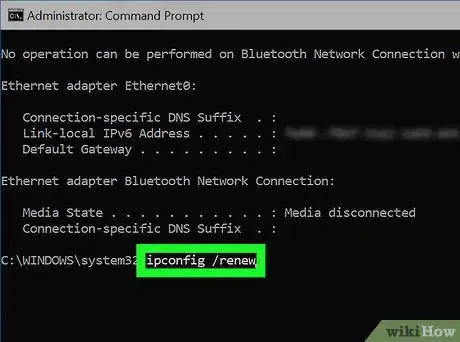
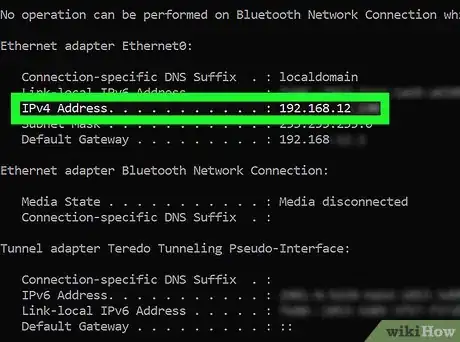
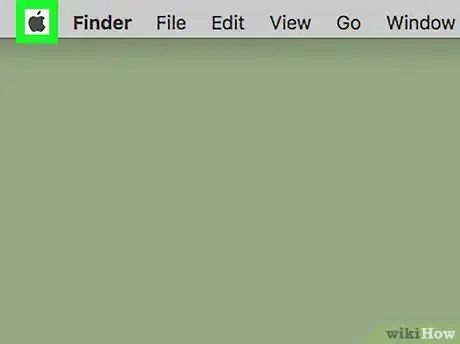
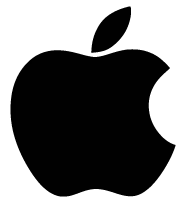
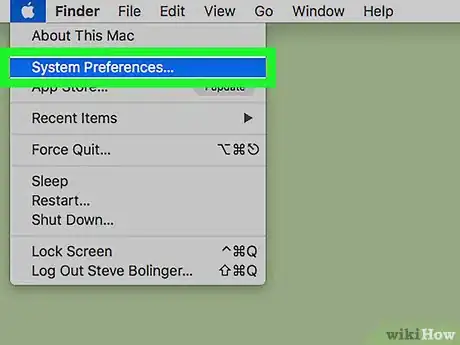
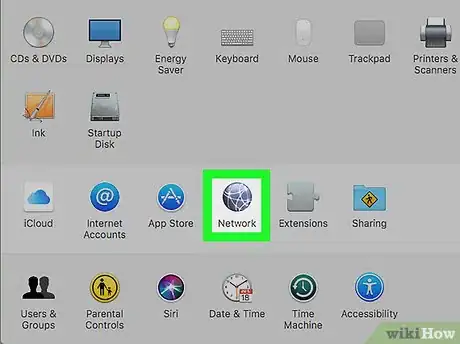
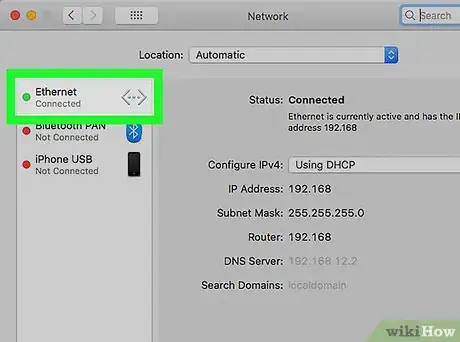
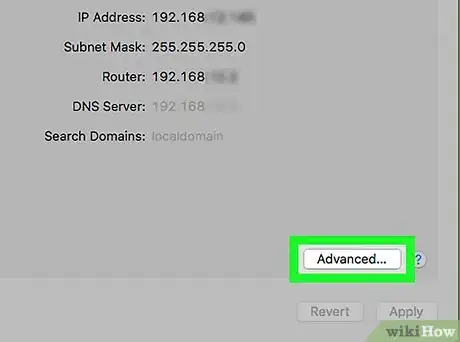
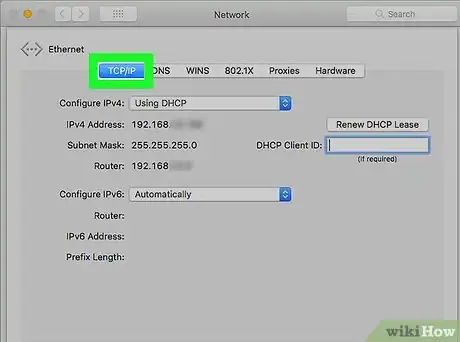
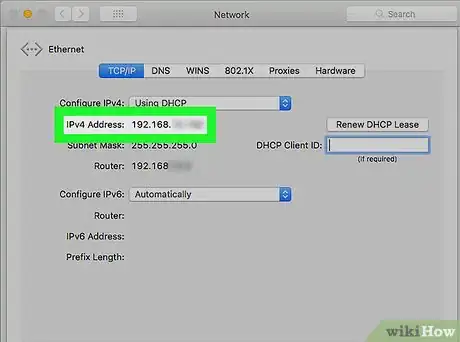
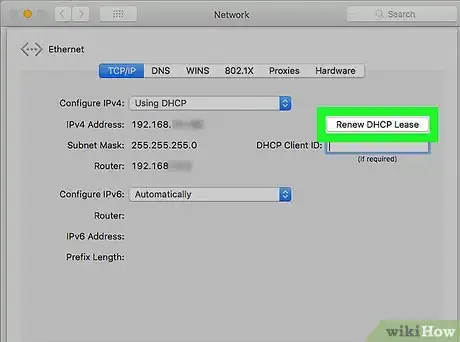
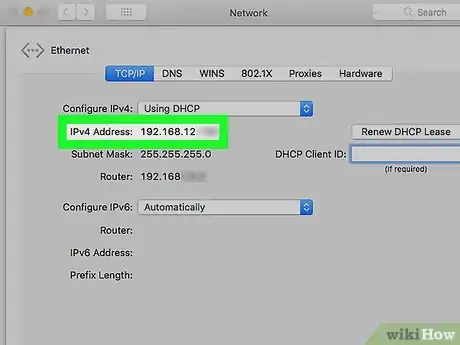
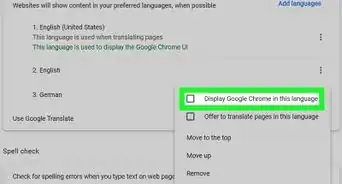
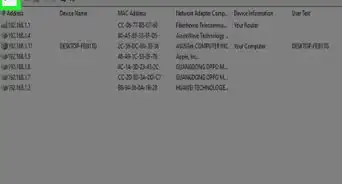

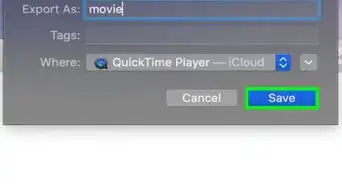
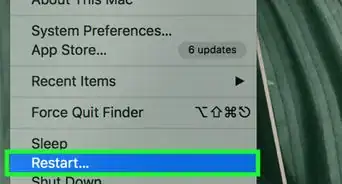
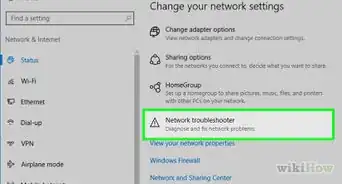
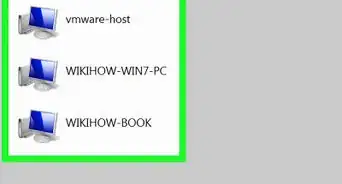
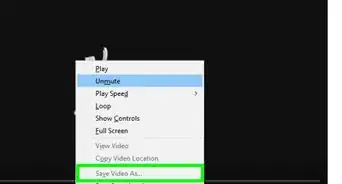
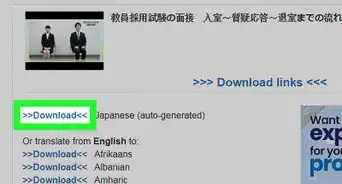
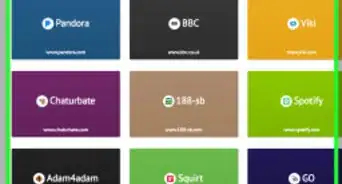
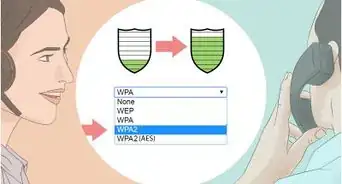
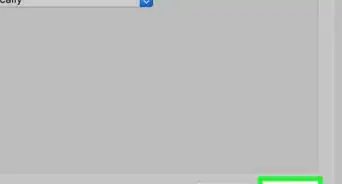
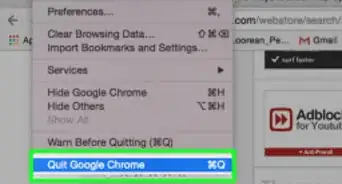
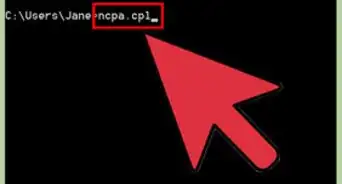
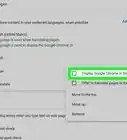
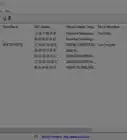

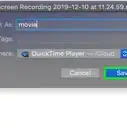


























wikiHow的内容管理团队会严密监督编辑人员的工作,确保每篇文章都符合我们的高质量标准要求。 这篇文章已经被读过16,162次。